Máy ảo là một cách tuyệt vời để sử dụng các hệ điều hành khác nhau như Windows, Linux hoặc macOS mà không cần mua máy tính khác. Nhưng cái nào tốt nhất: VMWare hay VirtualBox?
VirtualBox và VMWare làm gì?
VMWare và VirtualBox là các giải pháp ảo hóa máy, còn được gọi là trình ảo hóa. Chúng cho phép bạn chạy một máy tính ảo hoàn chỉnh với hệ điều hành riêng trong một máy ảo hóa trên một máy tính khác.
Nhưng tại sao bạn lại muốn làm điều đó?
Đối với người dùng máy tính để bàn, giả sử bạn sử dụng Windows nhưng bạn cũng muốn sử dụng Linux, macOS hoặc thậm chí iOS và Android. Tuy nhiên, bạn không có máy tính cho tất cả chúng. Đó là nơi bạn sẽ sử dụng giải pháp ảo hóa máy tính để bàn.
Bạn thậm chí có thể chạy phiên bản Windows trước trong máy ảo trên hệ thống Windows 11 nếu bạn có các ứng dụng cũ không chạy tốt với các hệ thống mới hơn.

Trong doanh nghiệp, ảo hóa máy chủ giúp tiết kiệm chi phí vận hành và phần cứng. Hãy tưởng tượng bạn chỉ có một vài máy tính vật lý nhưng lại có thể có nhiều máy chủ và máy trạm được lưu trữ trên đó.
Các loại trình giám sát ảo hóa là gì?
Trình ảo hóa có nhiều tính năng hơn là chỉ cho phép bạn chạy máy tính ảo bên trong máy tính vật lý. Cách họ làm điều đó rất quan trọng và mỗi loại có những yêu cầu khác nhau và đáp ứng những nhu cầu khác nhau. Có hai loại trình ảo hóa; Loại 1 và Loại 2.
Trình ảo hóa loại 1 đôi khi được gọi là trình ảo hóa trần kim loại, nghĩa là chúng không cần chạy bên trong hệ điều hành thông thường như Hyper-V trong Windows. Họ là hệ điều hành. Nếu không có tất cả các tính năng của một hệ điều hành tiêu chuẩn, họ sẽ để lại nhiều tài nguyên hơn cho các máy ảo khách của mình. Điều này khiến chúng trở nên lý tưởng cho các trung tâm dữ liệu lớn hoặc các doanh nghiệp vừa và lớn. Công ty VMWare có các bộ ảo hóa loại 1 như ESXi (Elastic Sky X Integrated) và VSphere.

Trình ảo hóa loại 2 chạy trong hệ điều hành thông thường như thể chúng chỉ là một chương trình khác. Để làm được điều đó, trình ảo hóa Loại 2 phải truy cập tài nguyên phần cứng thông qua hệ điều hành máy chủ. Do đó, trình ảo hóa Loại 2 không hiệu quả bằng Loại 1 trong việc lưu trữ số lượng lớn máy ảo khách. Trình ảo hóa loại 2 phù hợp hơn với các cá nhân và doanh nghiệp vừa và nhỏ..
VirtualBox là trình ảo hóa loại 2 dành cho Windows, macOS và Linux. VMWare cũng cung cấp VMWare Fusion cho macOS và VMWare Workstation cho Windows và Linux.
So sánh VirtualBox và VMWare Type 2 Hypervisor
Trong bài viết này, chúng tôi tập trung vào trình ảo hóa Loại 2 vì đó là chức năng mà hầu hết người dùng gia đình hoặc doanh nghiệp nhỏ sẽ sử dụng. Và chúng tôi sẽ so sánh hai sản phẩm trong cùng một môi trường—chạy Linux trên Microsoft Windows 11.
Cụ thể, chúng tôi sẽ so sánh Trình phát máy trạm VMWare với Hộp ảo của Oracle. VMWare Workstation Player là phiên bản miễn phí dành cho mục đích sử dụng cá nhân và VirtualBox miễn phí cho công chúng và nguồn mở. Nếu bạn thích VMWare Workstation Player và muốn có nhiều tính năng hơn, hãy thử VMWare Workstation Pro giá cả phải chăng để sử dụng cho mục đích thương mại.
So sánh chức năng VMWare Player và VirtualBox
Bảng sau đây hiển thị các tính năng chính do VMWare Player và VirtualBox cung cấp.
| Chức năng | VMWare Workstation Player | VirtualBox |
| Khả năng tương thích của hệ điều hành máy chủ | Windows, Linux, BSD, macOS (yêu cầu VMWare Fusion) | Windows, Linux, macOS, Solaris |
| Khả năng tương thích của hệ điều hành khách | Windows, Linux, macOS ( yêu cầu Sự kết hợp giữa VMWare ) | Windows, Linux, Solaris, FreeBSD, OS/2 |
| Định dạng hình ảnh đĩa ảo | VMDK | VMDK, VDI, VHD |
| Hỗ trợ thiết bị USB | USB 2, USB 3.1 | USB 2, USB 3 với Gói mở rộng miễn phí |
| Máy in ảo | Có | Không |
| Giao diện người dùng đồ họa và CLI (giao diện dòng lệnh) | Có | Có |
| Hỗ trợ đồ họa 3D | Có | Yêu cầu tăng tốc 3D đối với khách |
| Tích hợp API | Có | Có |
| Thư mục dùng chung giữa khách và máy chủ | Có | Có |
| Ảnh chụp nhanh VM | Không | Có |
VirtualBox, VMWare và Ảnh chụp nhanh
Có lẽ điểm khác biệt đáng kể nhất là VirtualBox hỗ trợ ảnh chụp nhanh VM trong khi VMWare Player thì không. Tạo ảnh chụp nhanh trong VMWare Player yêu cầu tìm các tệp của VM, sau đó sao chép và dán chúng vào một vị trí khác. Để quay lại thời điểm đó, ảnh chụp nhanh sẽ được thêm dưới dạng VM mới..

VirtualBox có một số cách để chụp ảnh nhanh. Nó có thể được thực hiện từ bên trong cửa sổ khách hoặc trình quản lý VirtualBox. Ảnh chụp nhanh có thể được đặt tên và VirtualBox sắp xếp chúng theo thứ tự thời gian. Quay lại thời điểm trước đó chỉ cần chọn ảnh chụp nhanh mong muốn, chọn Khôi phục, sau đó khởi động VM. VirtualBox rõ ràng là người chiến thắng về ảnh chụp nhanh.

Cái nào dễ sử dụng hơn, VirtualBox hay VMWare Workstation Player?
Việc tải xuống và cài đặt VirtualBox hoặc VMWare cũng đơn giản như mọi phần mềm khác. Mỗi cái đều có trình cài đặt hướng dẫn bạn thực hiện quy trình. Sự khác biệt xuất hiện khi cài đặt hệ điều hành khách.
VirtualBox yêu cầu thực hiện một số lựa chọn thủ công về tài nguyên như bộ nhớ, dung lượng ổ đĩa và số lượng lõi bộ xử lý, trong khi VMWare Player so sánh tài nguyên của máy chủ với những tài nguyên mà hệ điều hành khách yêu cầu và tự động chỉ định tài nguyên, giúp tài nguyên trở nên thân thiện với người dùng. Sau khi hệ điều hành khách được cài đặt, bạn có thể điều chỉnh các tài nguyên được chỉ định trong cả hai trình ảo hóa.
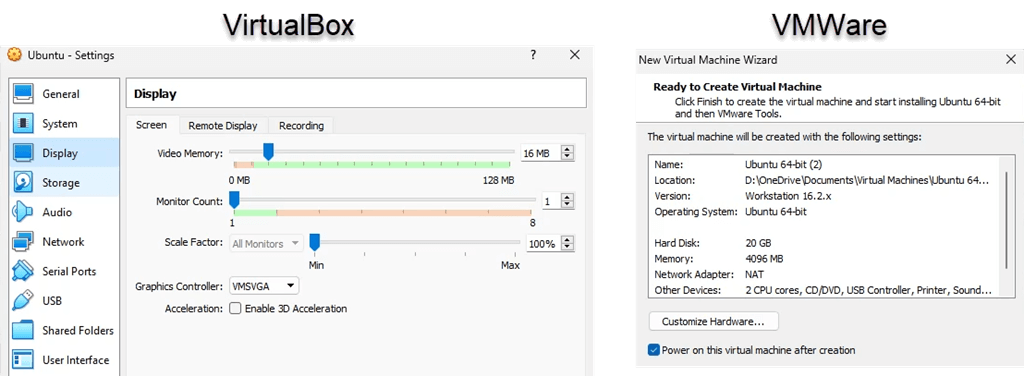
Thời gian cài đặt trình ảo hóa và Linux Ubuntu trên Windows cho thấy VMWare nhanh hơn khoảng 30%. VirtualBox mất 25 phút, trong khi VMWare Player mất 17 phút.
Cái nào chạy tốt hơn, VirtualBox hay VMWare Workstation Player?
Cả hai trình ảo hóa đều là Loại 2, chạy trên Windows, vì vậy đừng mong đợi sự khác biệt đáng kể về hiệu suất. Khi sử dụng PassMark PerformanceTest, VMWare Player cho thấy CPU Mark là 4935 so với 3465 của VirtualBox. Đó là điểm khác biệt lớn nhất. Các điểm đánh dấu còn lại gần giống nhau nhưng có vẻ như VMWare nhanh hơn. Tất nhiên, máy chủ sẽ khác nhau và trải nghiệm của bạn cũng vậy.
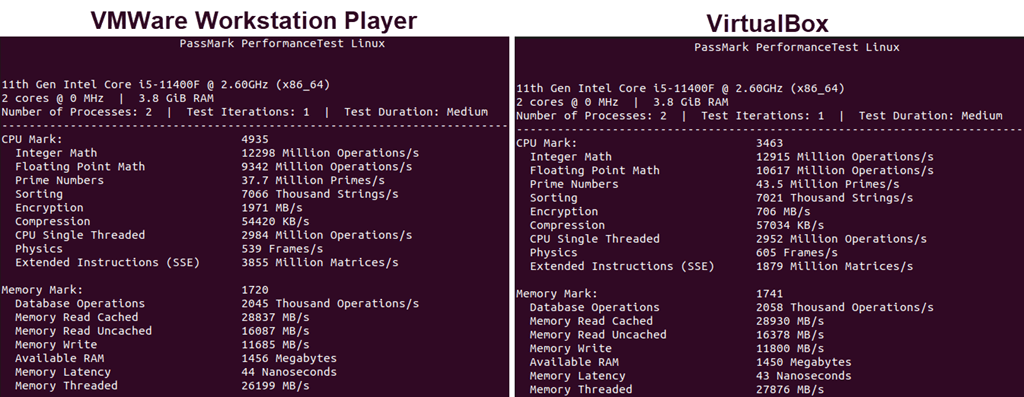
Cái nào tốt hơn, VMWare Workstation Player hay VirtualBox?
Chúng tôi không biết chính xác bạn đang tìm kiếm điều gì ở một trình ảo hóa. VMWare Workstation Player và VirtualBox hầu như thực hiện điều tương tự với những khác biệt nhỏ, do đó không có người chiến thắng rõ ràng. Tất cả phụ thuộc vào trường hợp sử dụng.
VMWare Workstation Player là lựa chọn tốt nhất nếu bạn chỉ cần có một máy ảo chạy nhanh. Nếu bạn cần sử dụng ứng dụng trên một hệ điều hành khác hoặc đang đánh giá nhiều hệ điều hành khác nhau thì bạn thuộc nhóm đó.
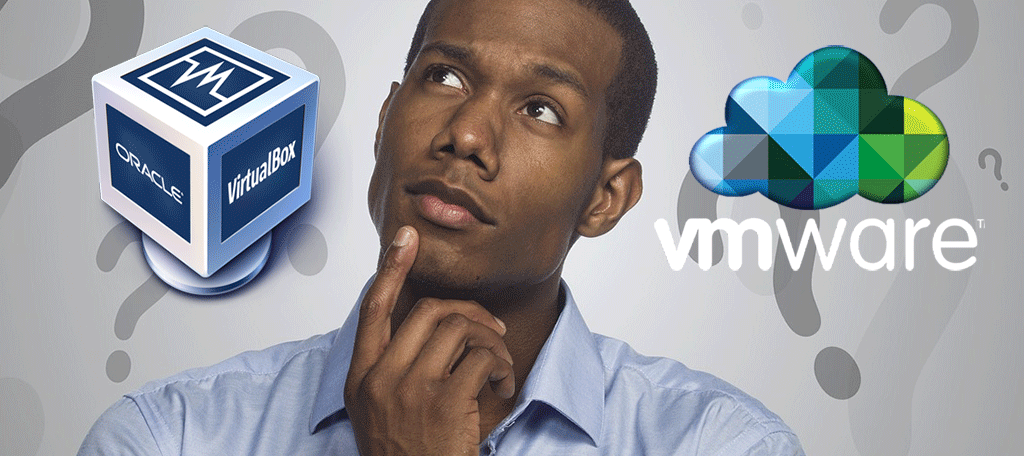
Nếu bạn muốn tìm hiểu sâu hơn về cách quản lý trình ảo hóa và khách của trình ảo hóa, VirtualBox là dành cho bạn. Sự dễ dàng trong việc tạo ảnh chụp nhanh và khôi phục chúng giúp tăng quy mô. Một điểm nữa của VirtualBox là bạn có thể install macOS in Hộp ảo với một số hướng. VirtualBox có thể phù hợp hơn với những người đang học DevOps, quản trị viên hệ thống hoặc chuyên gia an ninh mạng đang thử nghiệm các hệ điều hành khác nhau..
Bạn sẽ sử dụng cái nào hoặc bạn đã có cái nào yêu thích chưa? Bạn có mẹo hay thủ thuật nào muốn chia sẻ không? Vui lòng cho chúng tôi biết trong phần bình luận.
.